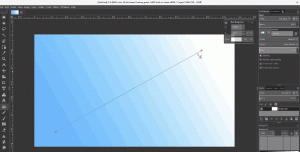Как изменить порядок виртуальных рабочих столов в Windows 10
Вот как изменить порядок виртуальных рабочих столов в представлении задач Windows 10. Возможность переставлять рабочие столы в представлении задач - одна из самых ожидаемых функций для многих пользователей. Наконец, Windows 10 теперь позволяет это делать.
Рекламное объявление
Windows 10 поставляется с опцией виртуальных рабочих столов, новой функцией, которая ранее была недоступна для пользователей Windows. Он называется «Представление задач» и позволяет упорядочивать запущенные приложения между виртуальными рабочими столами. Каждый рабочий стол имеет собственную панель задач, собственный набор открытых окон и напоминает о том, как работают конфигурации с несколькими мониторами. Это позволяет дифференцировать задачи и выводит вашу продуктивность на новый уровень.
Виртуальные рабочие столы - это огромный шаг вперед для пользователей. Он добавляет в Windows недостающую возможность, которая уже много лет была доступна в Linux и Mac OS.
Начиная с Windows 10, сборка 21337, теперь можно не только назначать индивидуальные обои к каждому из ваших виртуальных рабочих столов, но также переупорядочить виртуальные рабочие столы как вам нравится.
В этом посте будет показано, как изменить порядок виртуальных рабочих столов в представлении задач в Windows 10. Вы можете использовать несколько методов.
Изменение порядка виртуальных рабочих столов в Windows 10
- Откройте представление задач (Win + Tab).
- Чтобы изменить порядок виртуальных рабочих столов, перетащите эскиз виртуального рабочего стола в другое место в списке «Представление задач».
- Либо щелкните правой кнопкой мыши эскиз виртуального рабочего стола и выберите Двигай влево или Переместить вправо из контекстного меню.

- Наконец, вы можете использовать следующие сочетания клавиш: Alt + Сдвиг + Стрелка влево двигаться влево, или Alt + Сдвиг + Правая стрелка для перемещения вправо виртуального рабочего стола в представлении задач.
Вы сделали.
Примечание. Чтобы попробовать эту функцию, очевидно, что у вас должно быть несколько виртуальных рабочих столов. Возможно, вам будет интересно узнать, как добавить виртуальный рабочий стол.
Также стоит отметить, что команды могут отображаться отключенными для первого и последнего виртуальных рабочих столов в представлении задач. Например, запись «Сдвинуть влево» отображается отключенной для первого (крайнего левого) рабочего стола, а команда «Сдвинуть вправо» недоступна для крайнего правого виртуального рабочего стола.
Вот и все.